显卡录屏快捷键 Nvidia显卡录屏功能怎么用
更新时间:2024-08-03 14:03:26作者:jiang
Nvidia显卡是一款性能强大的显卡产品,除了用于游戏和图形处理外,它还具有强大的录屏功能,通过设置显卡录屏快捷键,用户可以轻松地录制游戏过程或者制作教学视频。想要使用Nvidia显卡的录屏功能,只需按下预设的快捷键,即可开始录制屏幕上的内容。这种简单易用的录屏功能,让用户能够快速记录并分享自己的游戏经验或者教学内容。
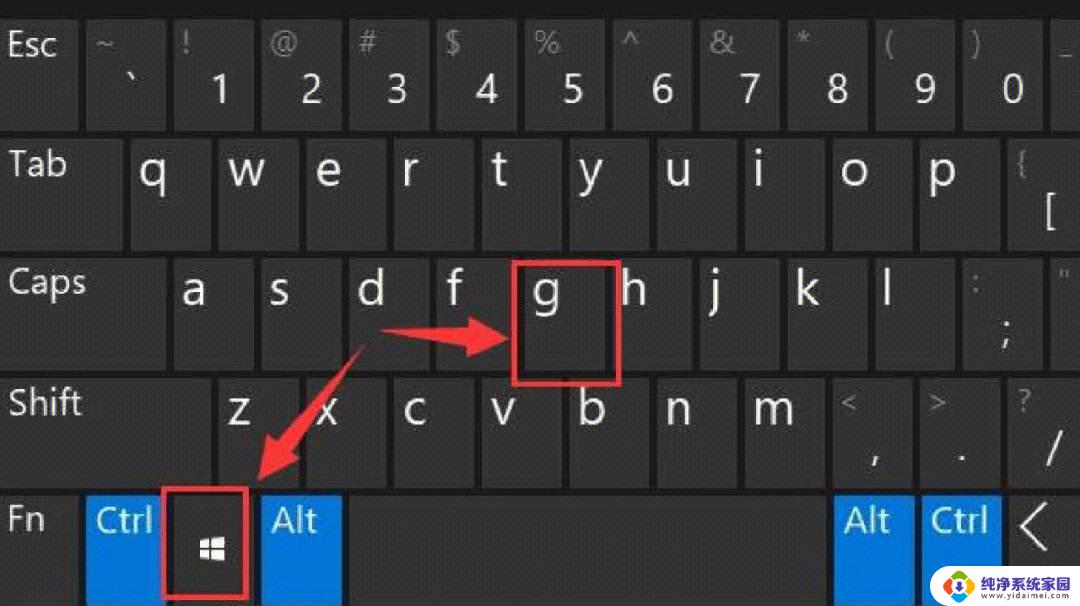
具体操作如下:
1、首先右击NVIDIA图标。
2、选择“NVIDIA GeForce Experience”。
3、然后点击设置的图标。
4、在设置中把“游戏内覆盖”打开。
5、接着按住键盘的“Alt”+“F9”,就会提示“录制已开始”。
6、再按一次“Alt”+”F9“可以结束录屏,同时会提醒”录制已保存“。
7、最后打开我的电脑的“C:\Users\用户名\Videos”文件夹可以看到之前的录屏。
以上是显卡录屏的全部快捷键内容,如果需要的话,可以按照小编的步骤进行操作,希望对大家有所帮助。
显卡录屏快捷键 Nvidia显卡录屏功能怎么用相关教程
- 戴尔屏幕录制快捷键 戴尔电脑录屏功能设置说明
- win8录屏快捷键 Win8自带的屏幕录制功能教程
- 录屏华为快捷键怎么设置 华为手机录屏快捷键在哪里
- 快捷键录屏怎么设置 Ev录屏快捷键设置步骤
- 华为录屏怎么录快捷键 华为手机如何快速录屏操作指南
- amd显卡录屏怎么打开 AMD Radeon Software录屏软件下载
- obs录制快捷键 OBS录屏快捷键怎么设置
- 联想电脑录屏怎么录 联想电脑怎么用自带录屏功能
- 联想投屏功能怎么用 联想笔记本投屏快捷键功能
- qq有录制屏幕功能吗 QQ录屏功能的使用方法
- 笔记本开机按f1才能开机 电脑每次启动都要按F1怎么解决
- 电脑打印机怎么设置默认打印机 怎么在电脑上设置默认打印机
- windows取消pin登录 如何关闭Windows 10开机PIN码
- 刚刚删除的应用怎么恢复 安卓手机卸载应用后怎么恢复
- word用户名怎么改 Word用户名怎么改
- 电脑宽带错误651是怎么回事 宽带连接出现651错误怎么办